或许你安装了增强windows效率的软件,但觉得效率还是不高,因为我们经常有这样的烦恼:想快速地打开某个程序,要么放到桌面快捷方式,要么设置快捷键,但快捷方式越多,桌面越乱。而快捷键越多,不但记忆困难,有时还会造成冲突。FingerTips是一个可以让你高效率地运行程序的软件,比如你只需在FingerTips搜索框里输入FF,回车后即可运行Firefox。
因此你可以将FingerTips看作是一个子函数快捷键程序。因为要运行某个程序,首先要把FingerTips调出,然后输入相应的字符,然后相应的程序会自动运行。这样不但能减少桌面上的快捷方式使桌面简洁(我对桌面有洁癖),同时不会造成快捷键冲突,因为我们只需定义将FingerTips调出的快捷键(默认为Ctrl+`)。
FingerTips能做什么?
1、定义某些字符打开某个文件夹。
比如定义“川岛”,打开川岛和津实所有影片的文件夹。
先按【new】,输入“川岛”,然后按下图所示设置参数:

这样在FingerTips搜索框里输入“川岛”就会打开指定的文件夹。
2、定义某些字符打开某个文件或程序。
比如定义"360",打开360安全卫士。
3、定义某些字符打开MS Outlook并执行相应的参数。
FingerTips的设计初衷是为了快捷地运行MS Outlook,因此你可以设置执行MS Outlook某些动作的快捷参数。
比如定义"c"来打开Outlook并展示日程表。
你还可以同时定义邮件的收件人、邮件标题等。如果你经常使用Outlook,这个工具必定对你有用。
4、定义搜索。
默认情况下有输入"g 关键字”能自动打开浏览器并用google搜索这个关键字。
如果你喜欢用百度,也可以定义一个百度的搜索,如下图所示,定义字符"b"作为启动参数。
5、快速打开收藏夹链接。
安装FingerTips后,IE收藏夹里的链接会自动存放到FingerTips里,这时你只需在FingerTips里输入相应的名称,即可打开收藏链接。
此外,FingerTips还有一个功能:设置短语输入(比如定义knb=www.kenengba.com,则在输入的时候knb自动转换为www.kenengba.com)
试用感受:
1、这款免费软件很适合我,因为我不再需要记忆程序或文件夹的位置,节省了不少的操作时间。
2、也许你注意到在Action Type里有Windows这个选项,在这里,你可以定义很多windows的动作,包括打开我的电脑、我的文档、显示桌面、关机等等。但在这里面很多都无法运行,我在FingerTips官网FAQ里也看到作者说某些Windows动作无法执行。这个问题不难解决,因为这些所谓的windows动作我们都可以通过“定义某些字符打开文件”来实现,只是在寻找程序位置的时候稍微麻烦一点。
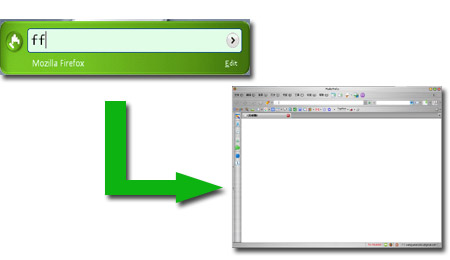
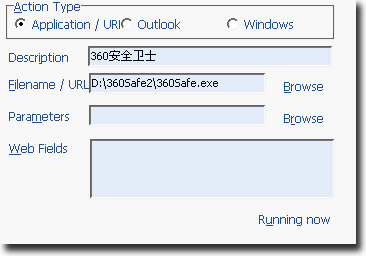
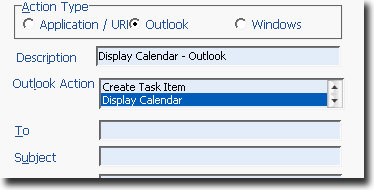
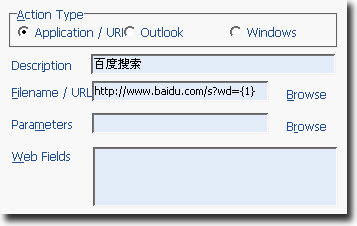
[…] FingerTips-让你操作windows于弹指之间 […]